文章目录
一、STM32CubeMX
1.简介
STM32CubeMX 是 ST 意法半导体近几年来大力推荐的STM32 芯片图形化配置工具,目的就是为了方便开发者, 允许用户使用图形化向导生成C 初始化代码,可以大大减轻开发工作,时间和费用,提高开发效率。
2.详细安装过程
安装STM32CubeMx一共需要三个安装3个板块:
- JRE (Java Runtime Environment) Java运行环境 运行JAVA程序所必须的环境的集合
- STM32CubeMX
- HAL库 STM32 HAL固件库 ST官方推出的另一套库
(1)JRE安装
-
我的电脑是Windows系统64位,所以选择Windows Offline(64-bit),点击下载
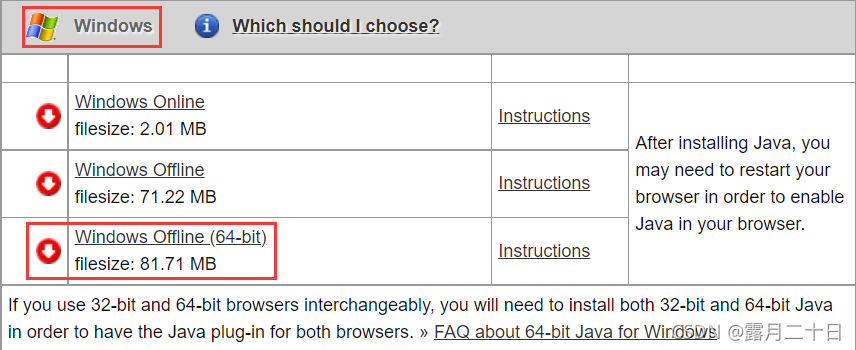
-
下载好后,进入安装界面
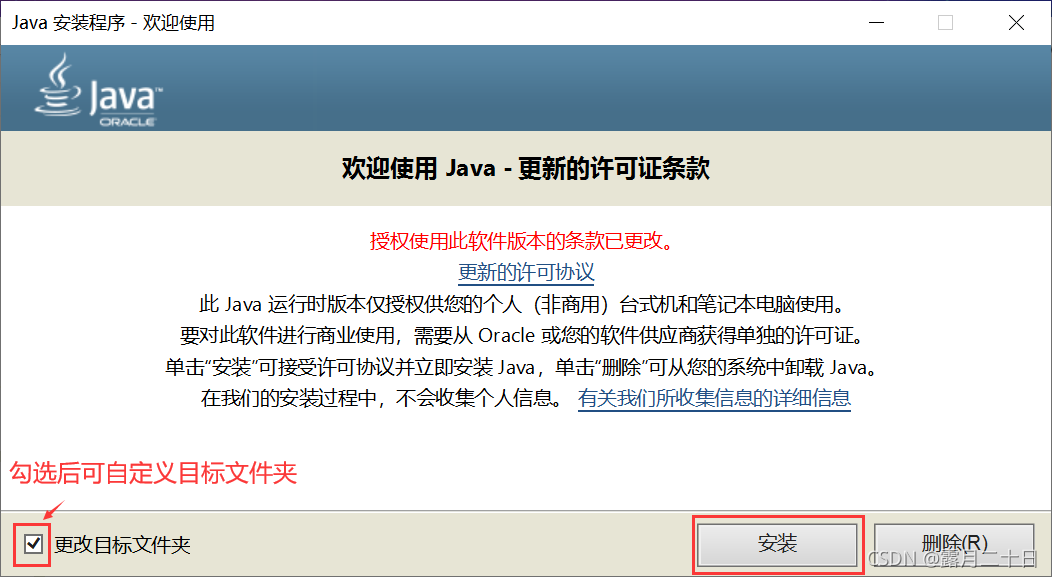
-
点击更改来修改目标文件夹,修改好后点击下一步
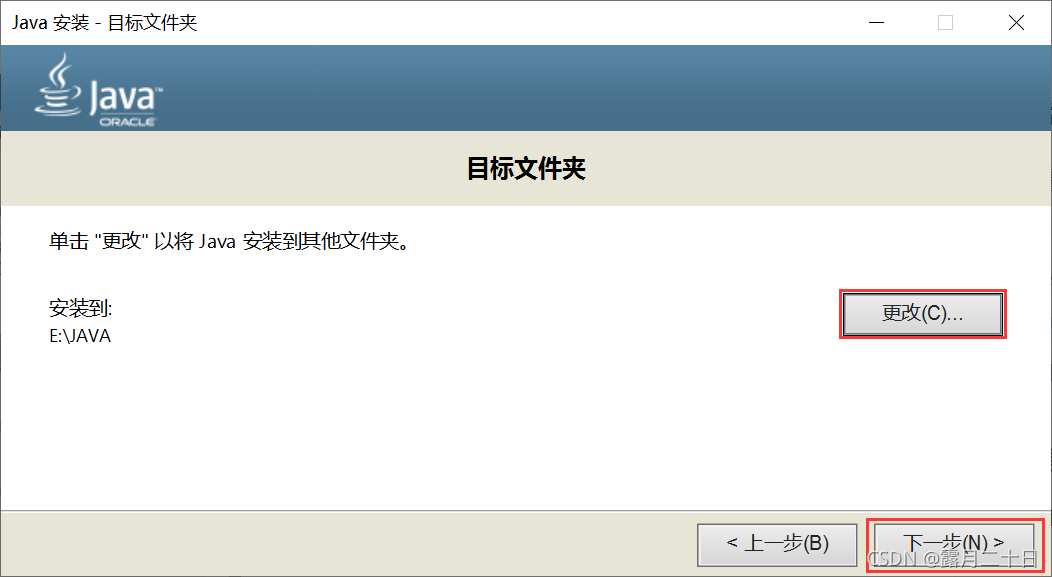
-
正在安装

-
完成安装后,点关闭即可
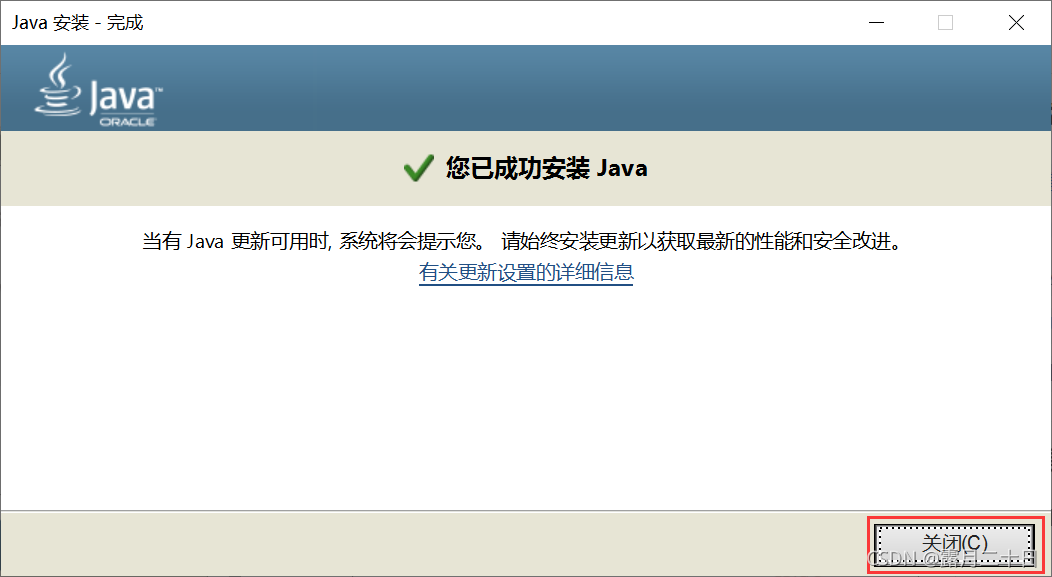
(2)STM32CubeMX安装
-
点击Login,登录账号,没有则需注册
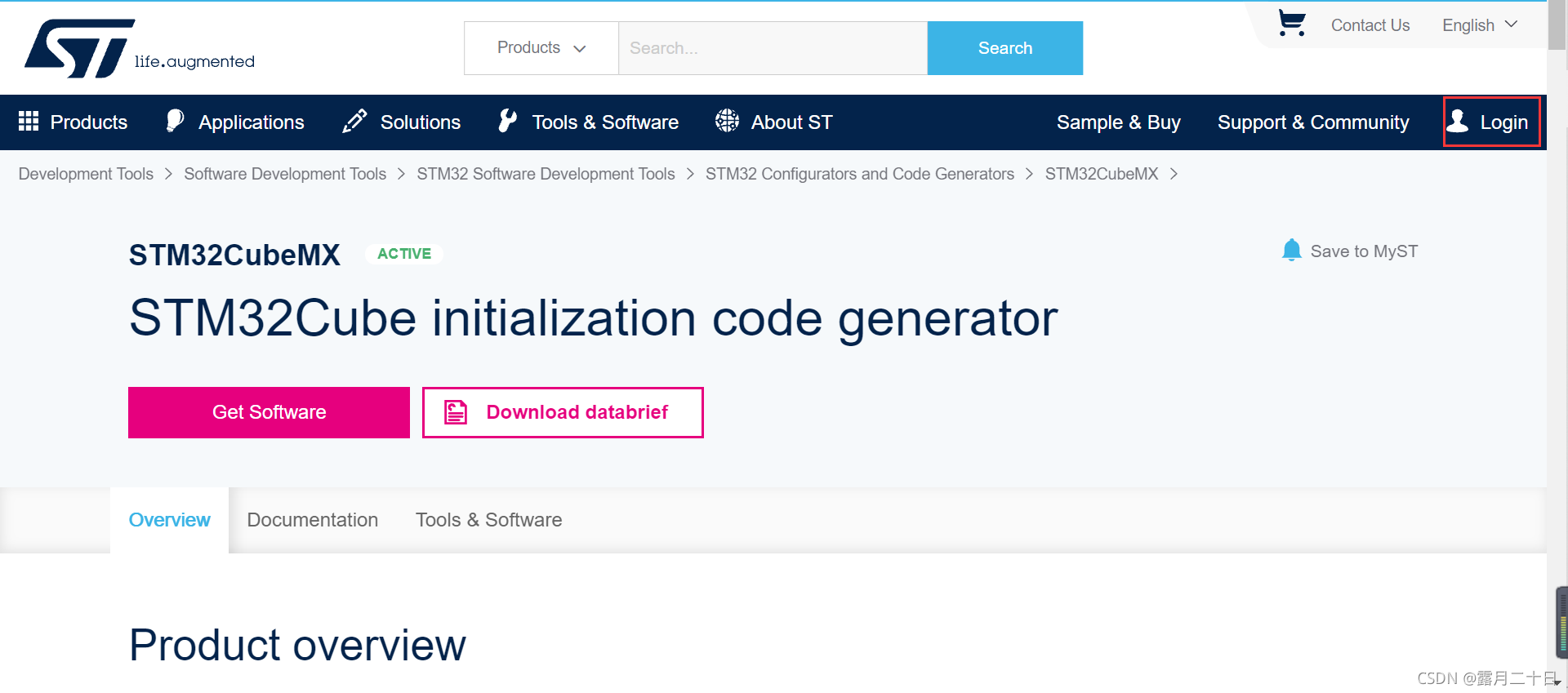
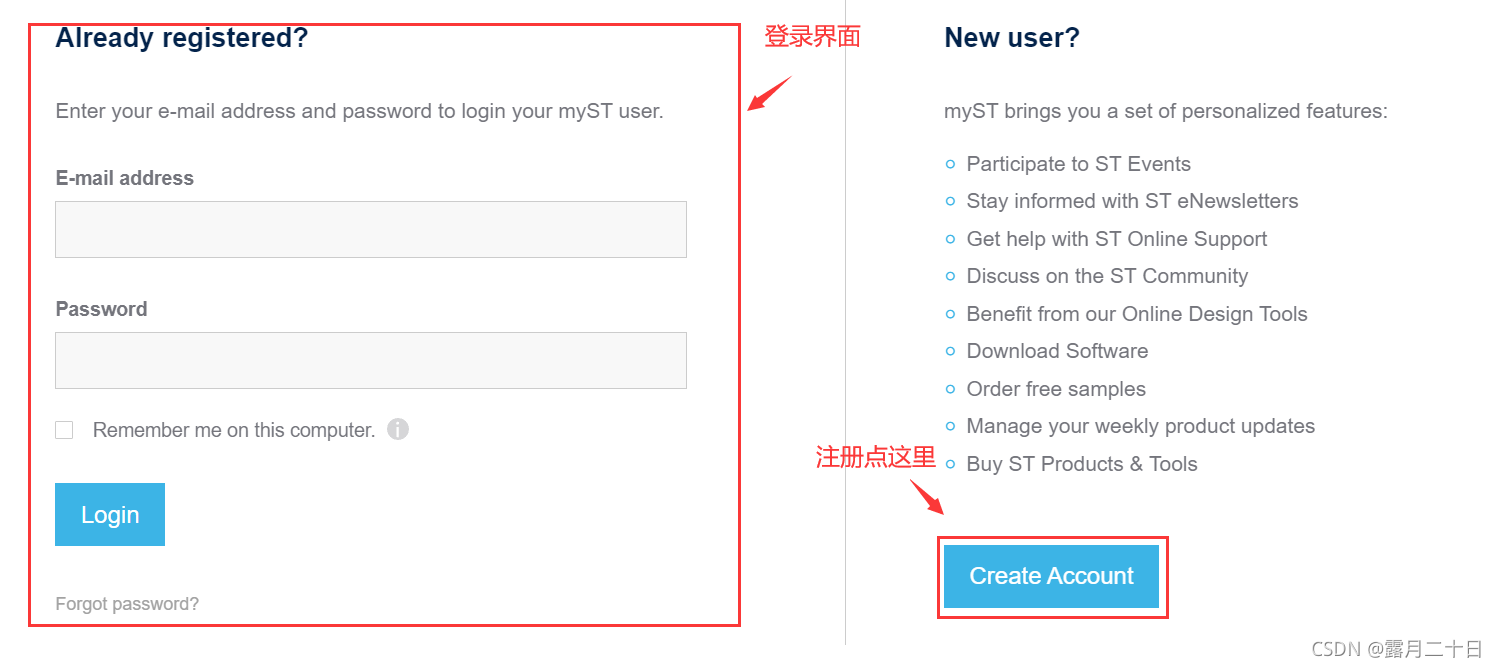
-
选择自己需要的版本下载,我下载的是6.3.0,当前的最新版本
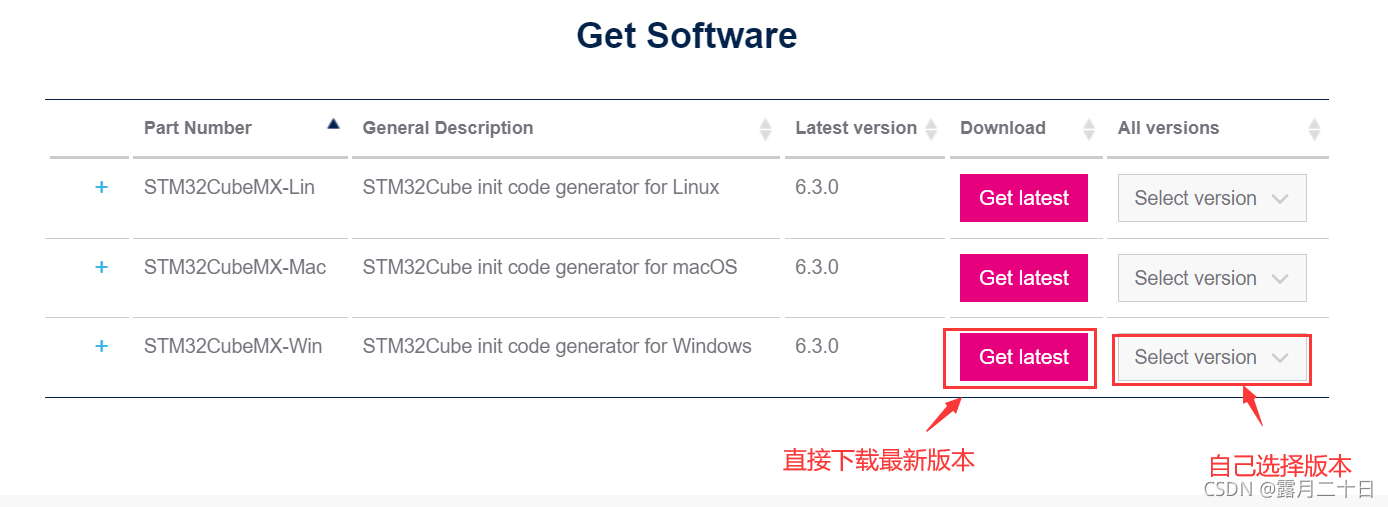
-
下载好后,点击打开安装包

-
进入安装界面,点击Next进入下一步
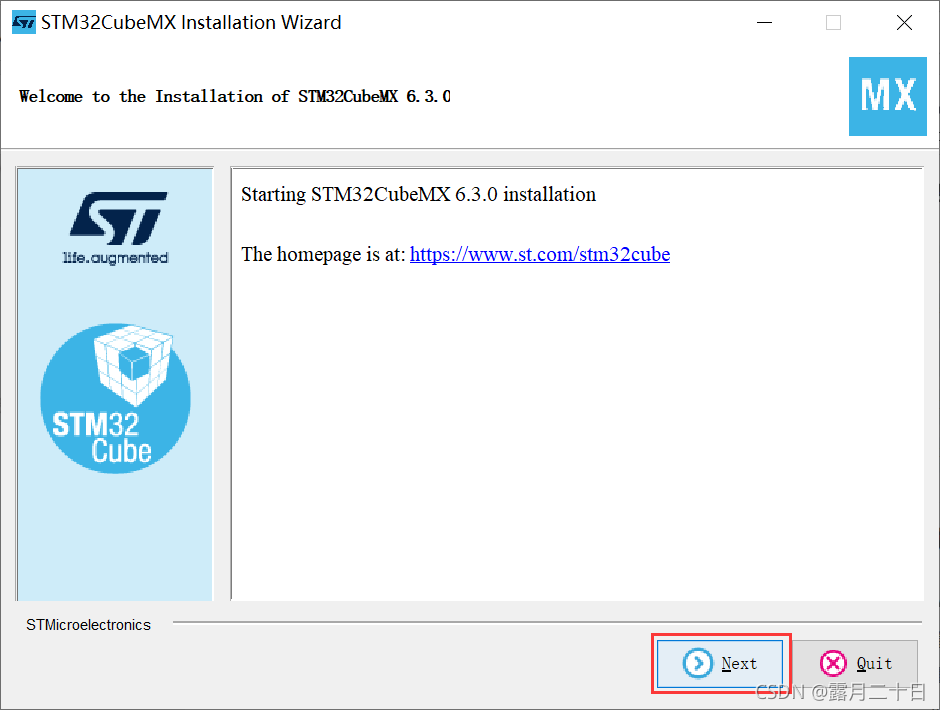
-
勾选Accept后,点击Next进入下一步
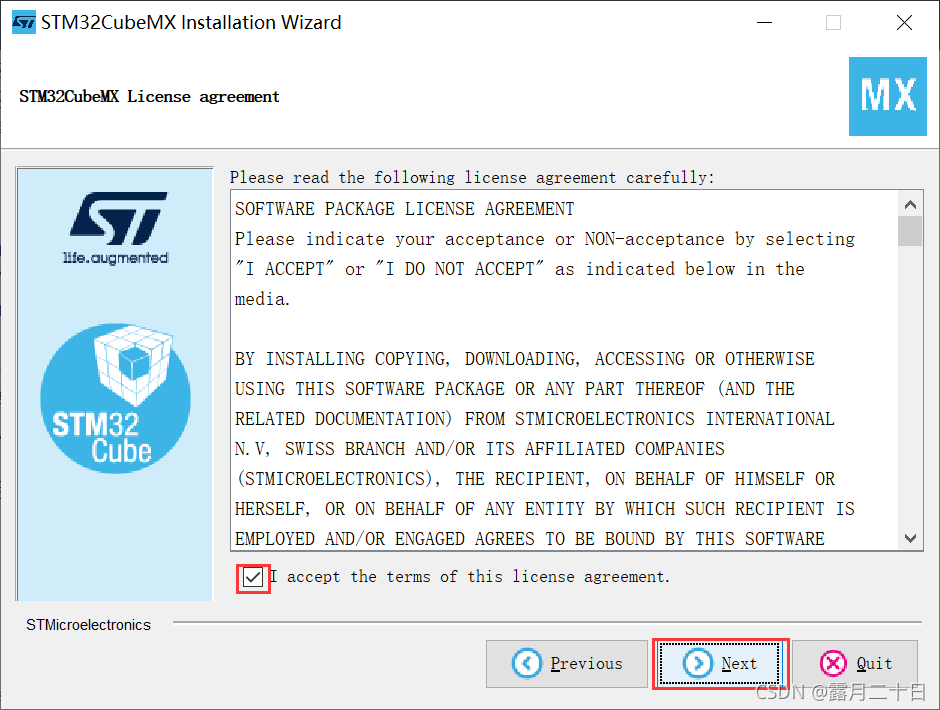
-
勾选第一个信息后,点击Next进入下一步(第二个信息是询问你是否同意公司收集你的信息)
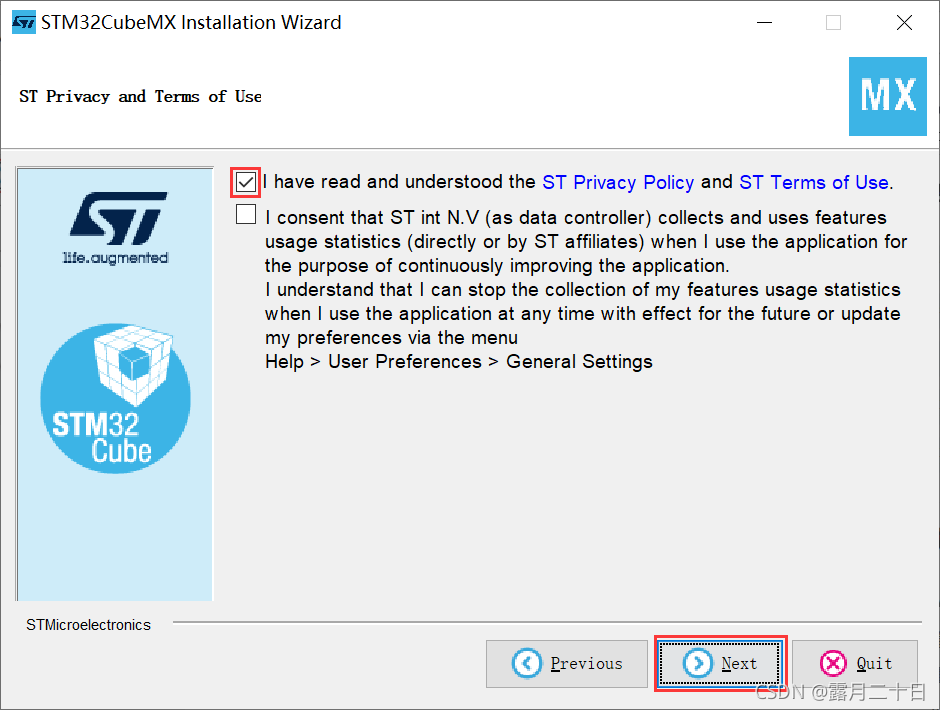
-
点击Browse选择目标文件夹后,点击Next进入下一步
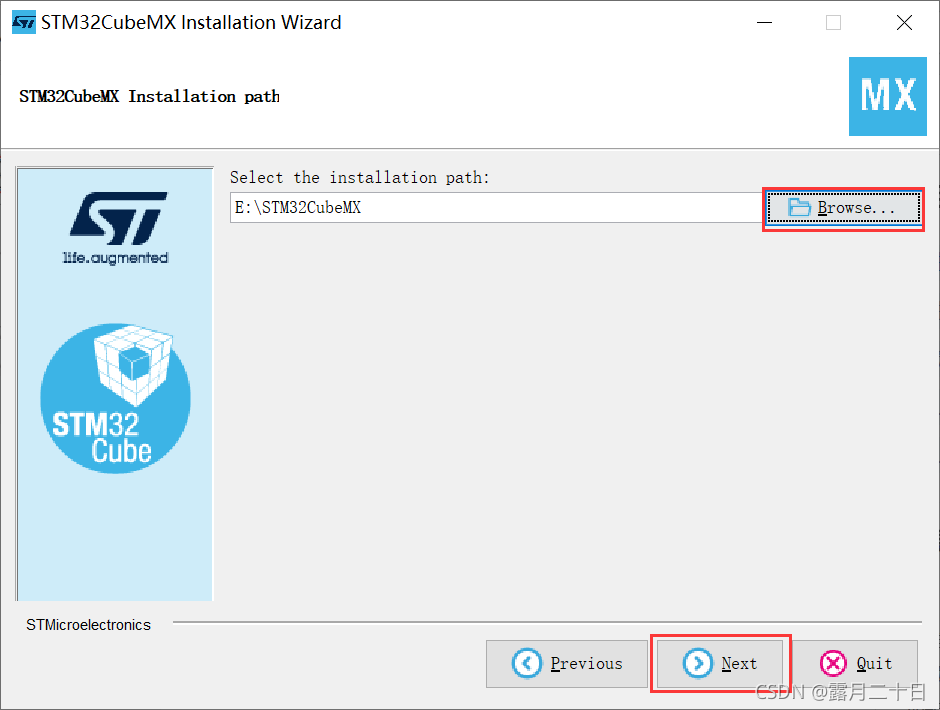
-
这是在提示你,安装本软件可能会与文件夹之前文件冲突,导致文件夹之前文件丢失,询问你是否继续,点击Yes即可

-
这一步直接点击Next进入下一步
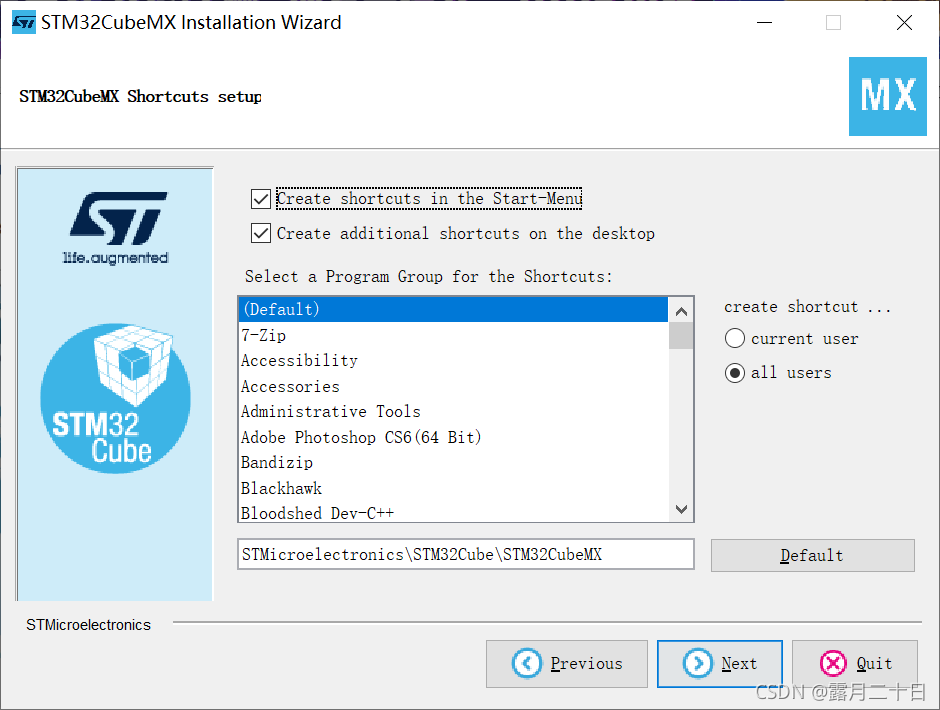
-
正在安装
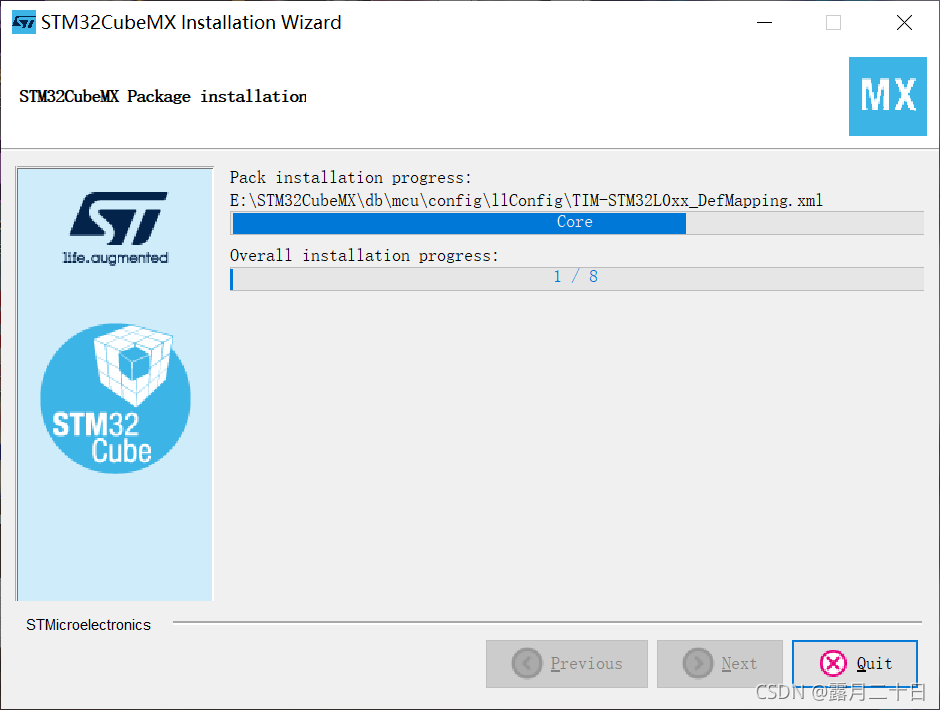
-
等待安装,安装好后点击Done退出,完成安装
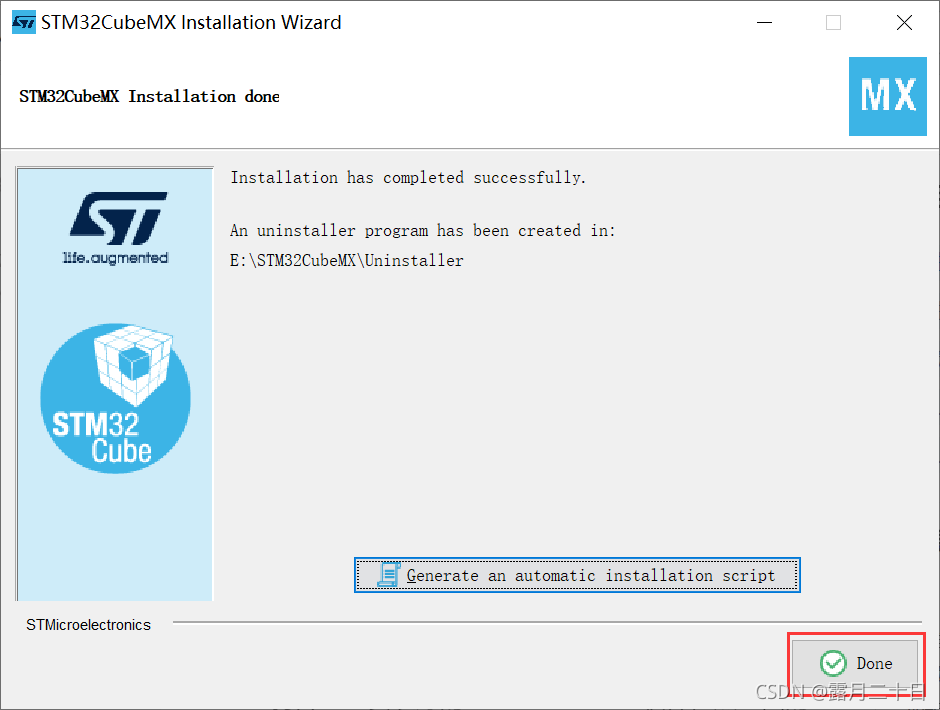
(3)HAL库安装
- HAL库,有在线安装、离线安装两种方式
- 此处我们只演示在线安装过程
- 打开已经安装好的STM32CubeMX 软件,点上面的Help→Manage embedded software packages
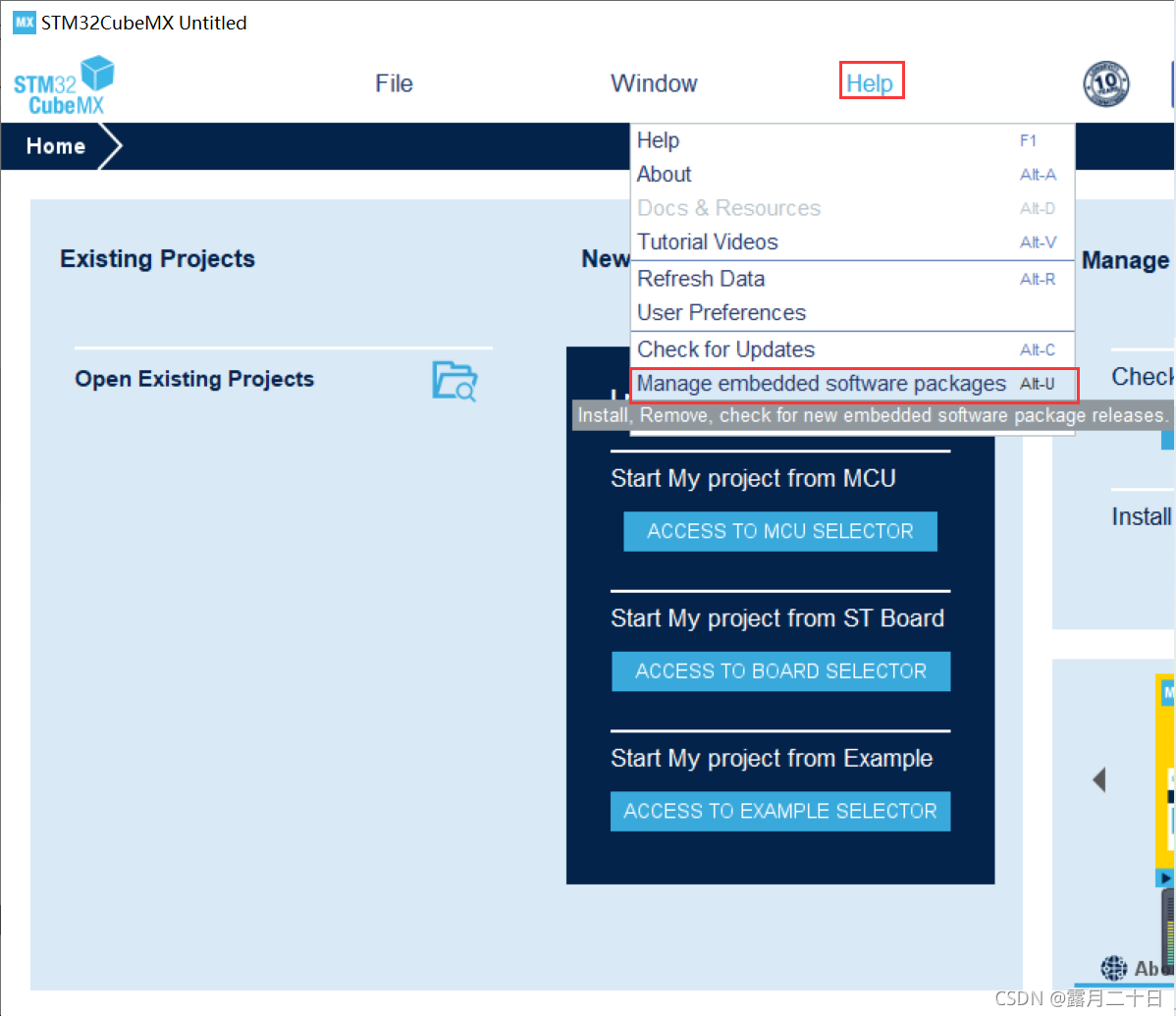
- 选择你需要的HAL的版本和适用的芯片类型,并点击Install Now进行安装
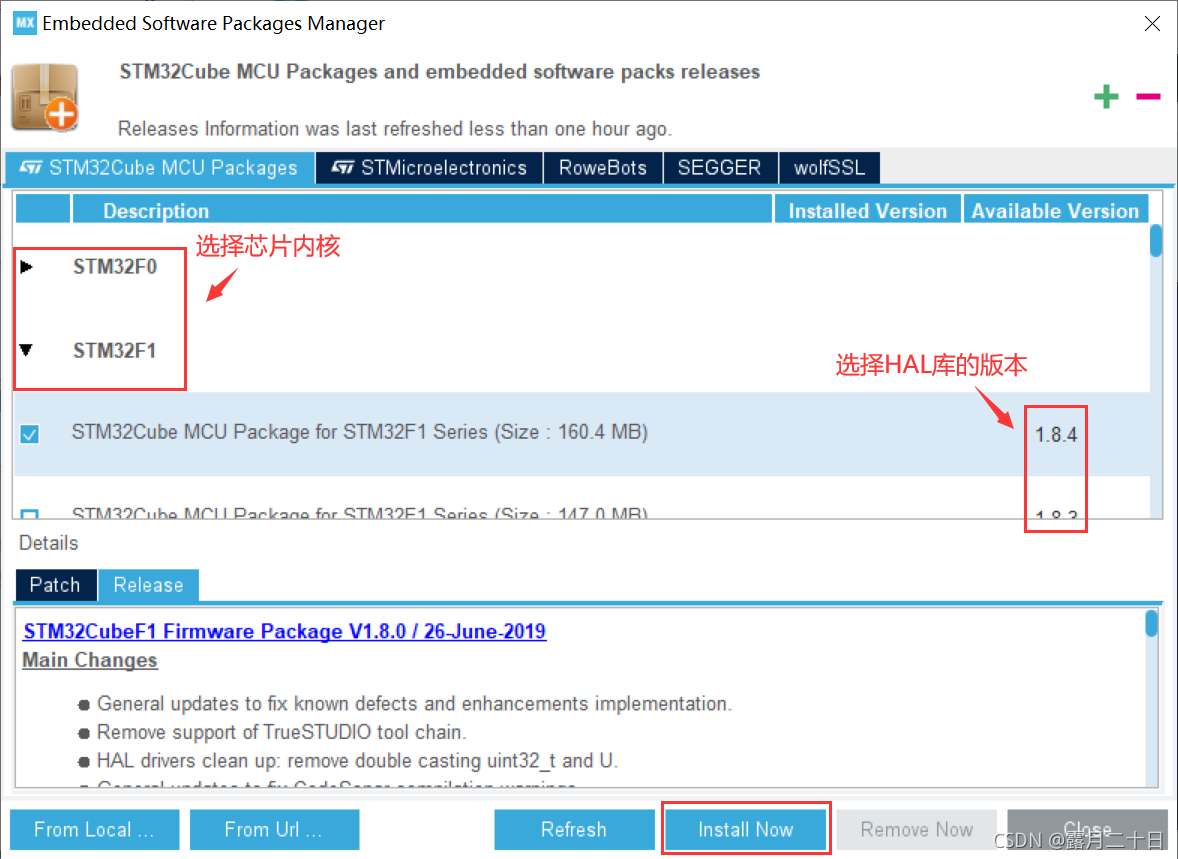
- 正在安装
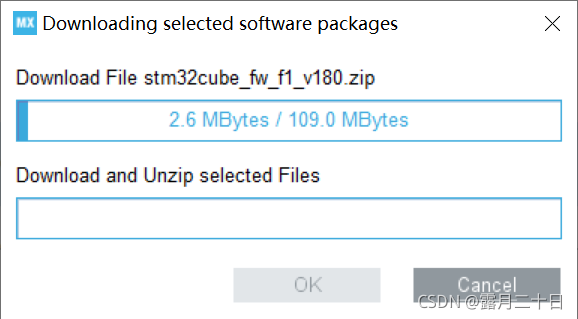
- 完成安装的情况

二、实例——流水灯
1.利用STM32CubeMX生成工程文件,并生成代码
(1)新建工程
- 打开STM32CubeMX,点击New Project建立新工程
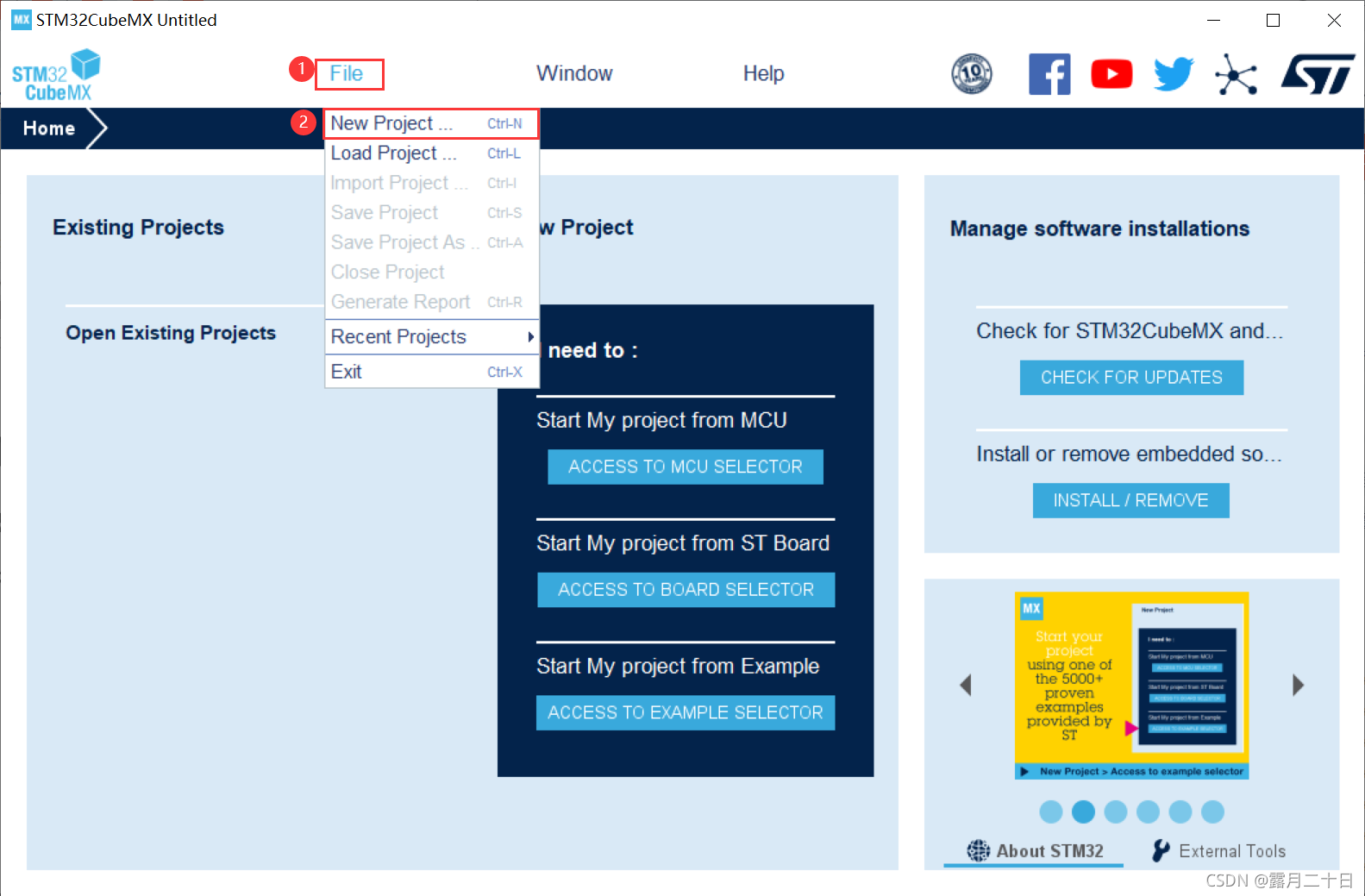
(2)选择MCU
- 硬件我用的是STM32F103C8,所以Part Number中我选择的是STM32F103C8
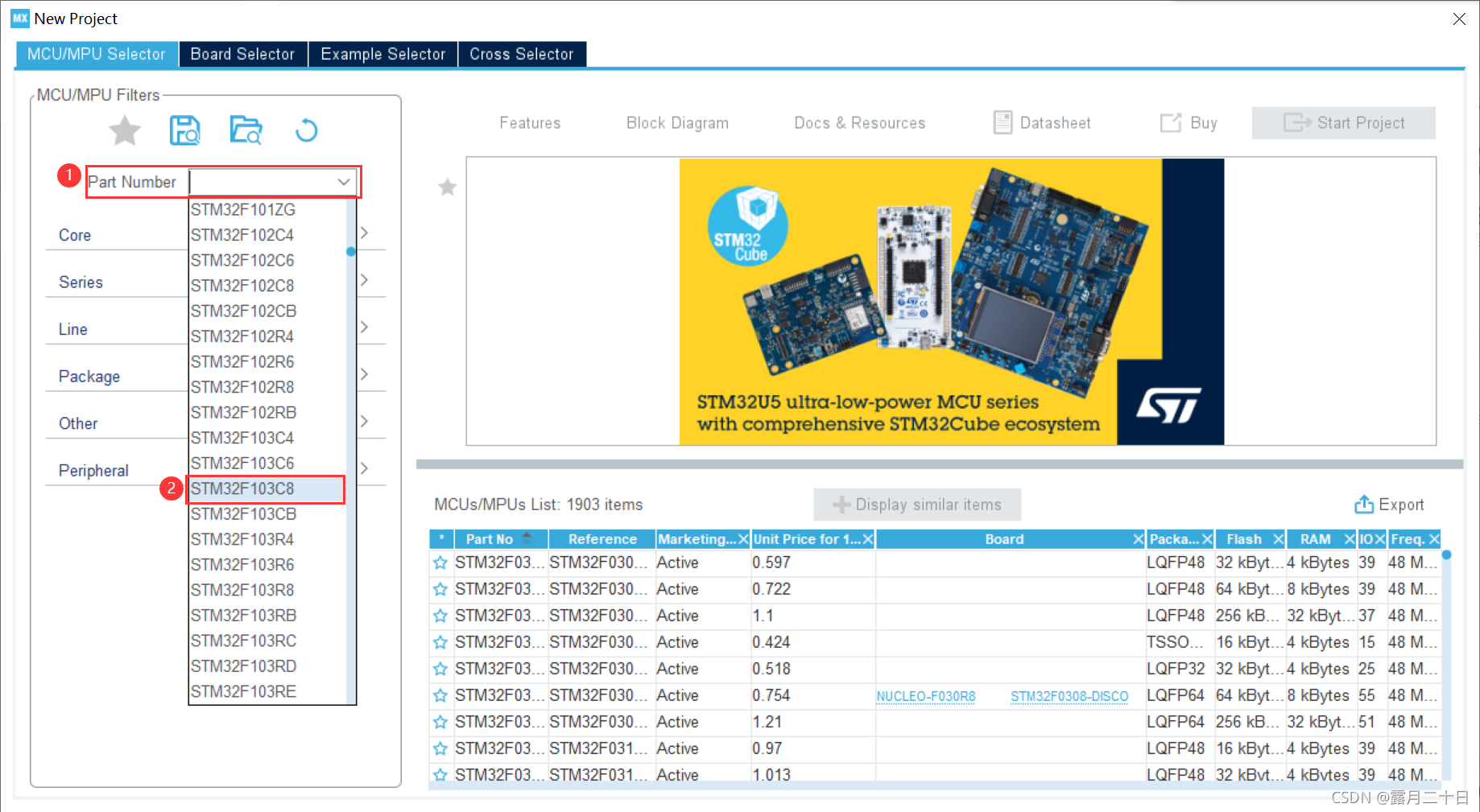
- 选择好后,点击Start Project来开始工程
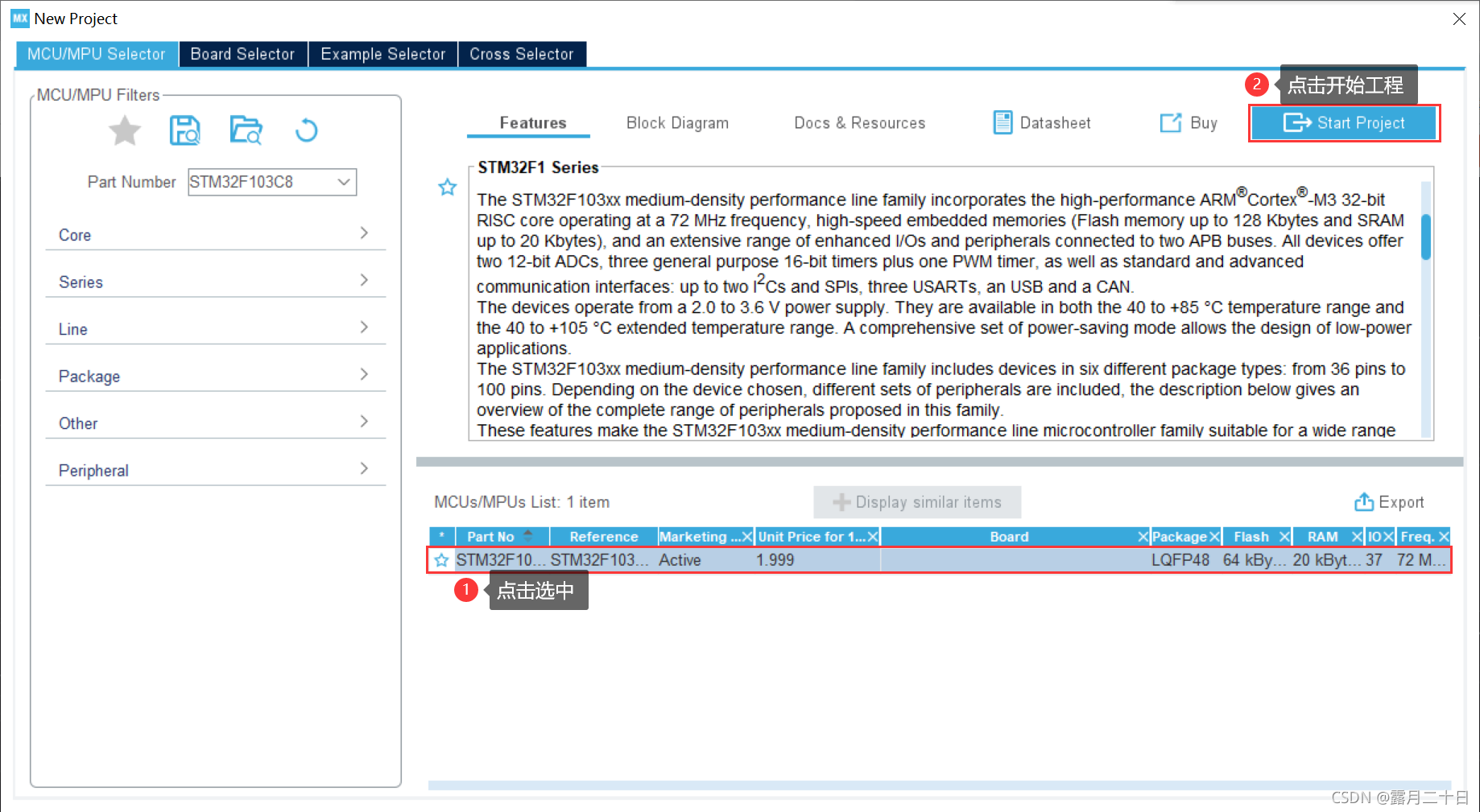
(3)配置时钟
- 接着我们来配置时钟,进入RCC 设置,选择 HSE(外部高速时钟) 为 Crystal/Ceramic Resonator(晶振/陶瓷谐振器)
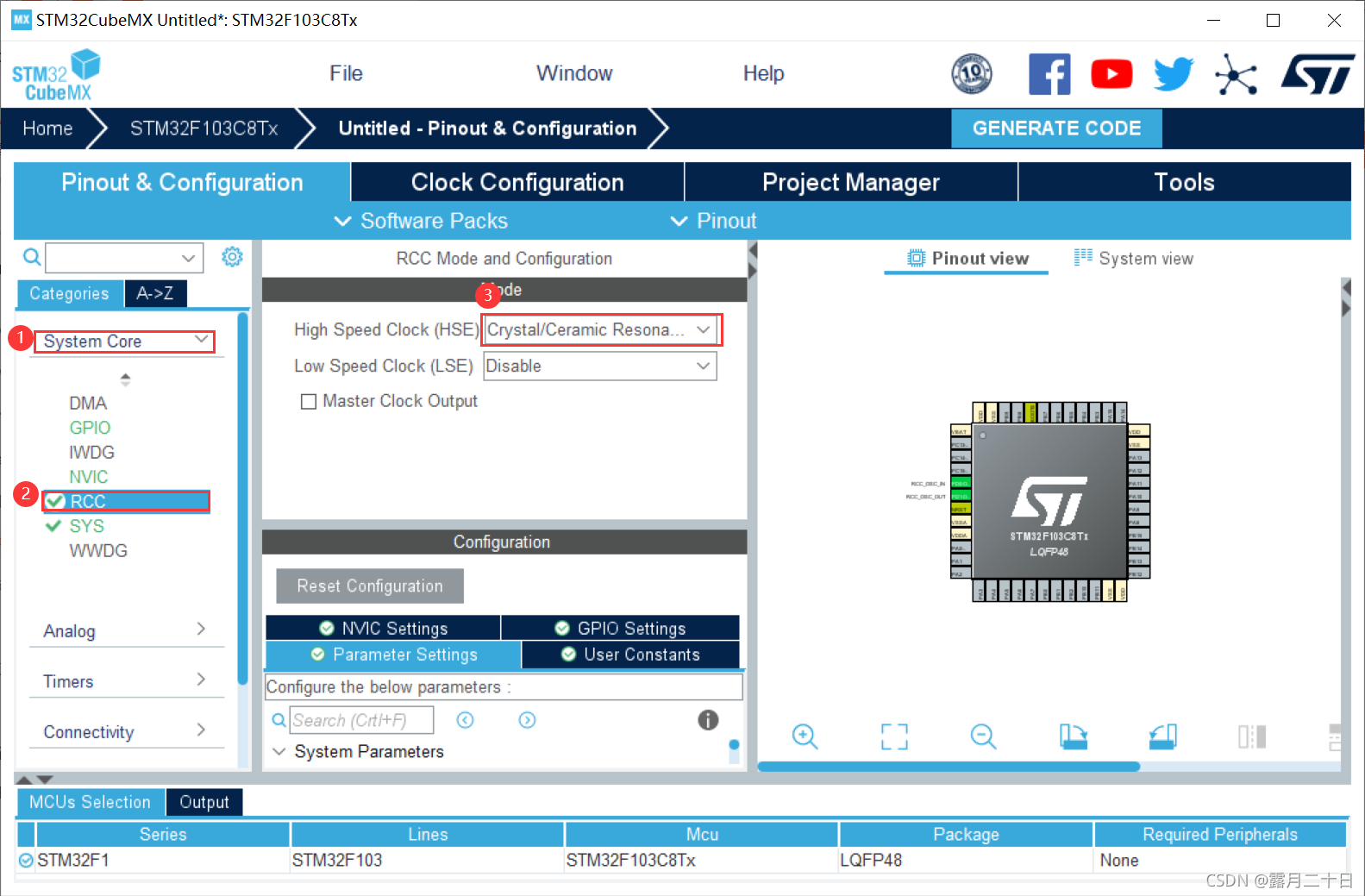
- 点击进入 Clock Configuration 界面,配置系统时钟 SYSCLK 为 72MHz,修改 HCLK 的值为 72 ,回车后,软件会自动修改所有配置(注意圈出来的地方的信息)
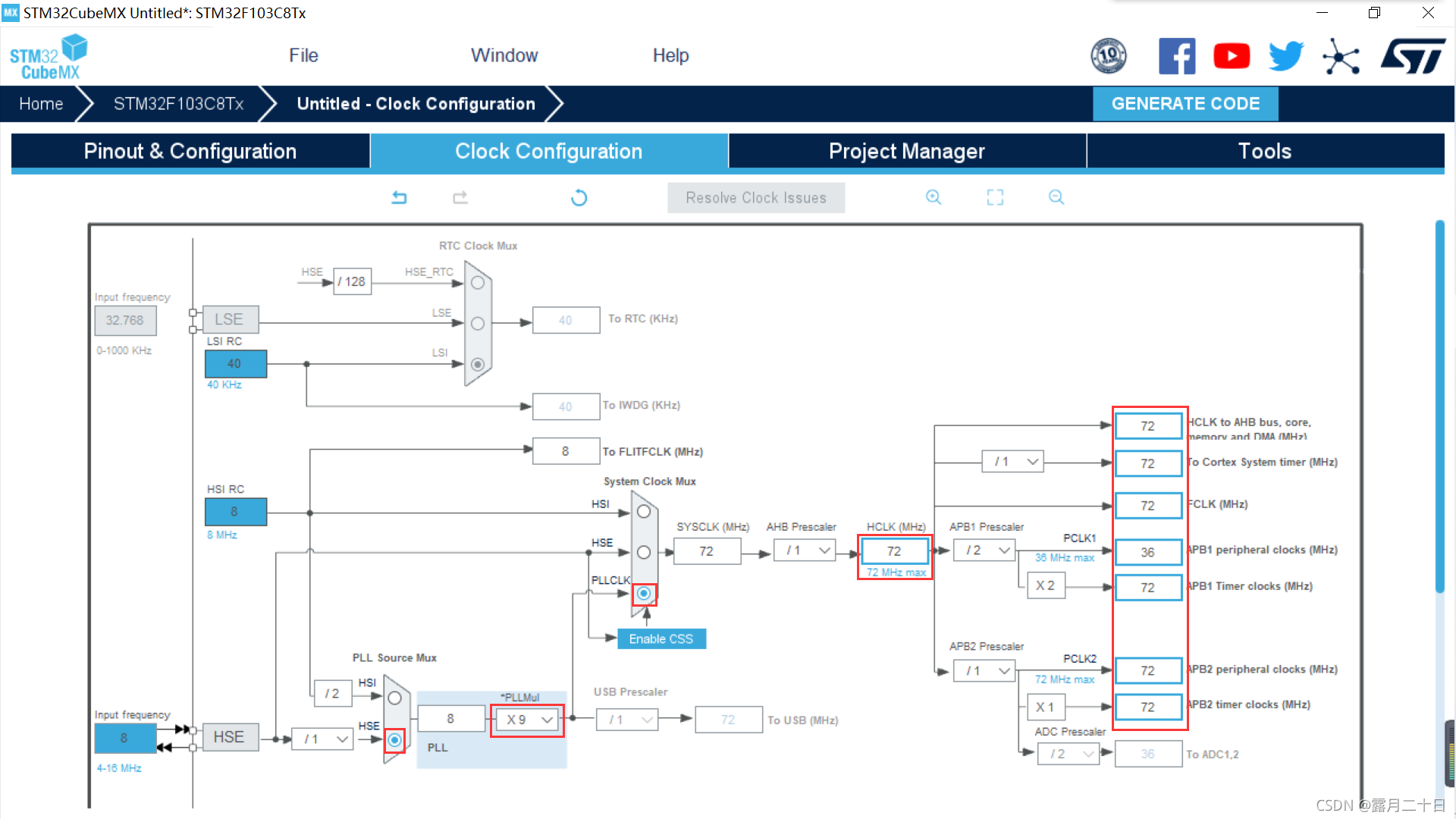
(4)配置调试模式
- 点击进入SYS 设置,Debug 处设置为 Serial Wire

(5)配置GPIO
- 点击进入GPIO 设置,在右边图中找到 LED 灯对应的输出引脚,选择 GPIO_Output,这里我选的PA5、PA6、PA7为LED的端口
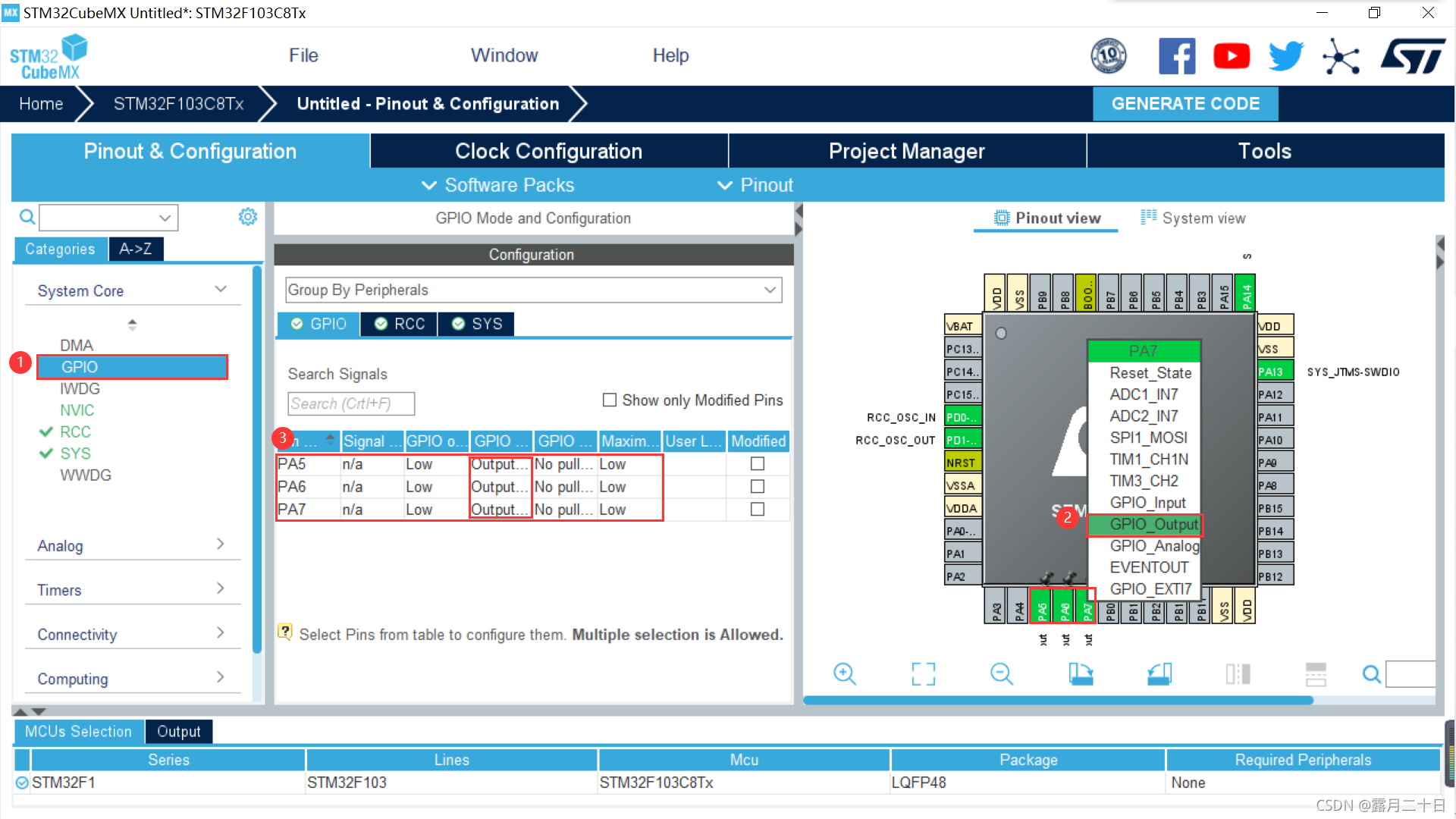
- 为管脚命名
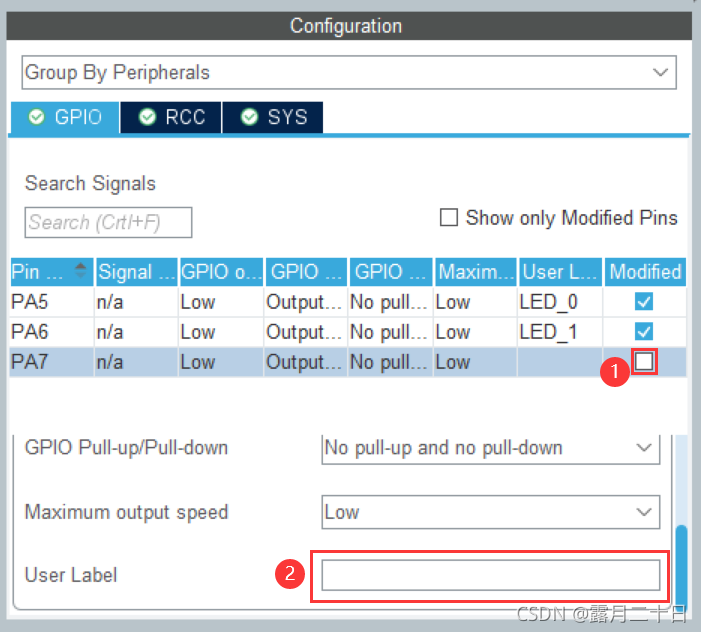
(6)工程配置以及代码生成
-
点击进入project manager界面,输入项目名和项目路径,选择应用的 IDE 开发环境 MDK-ARM V5
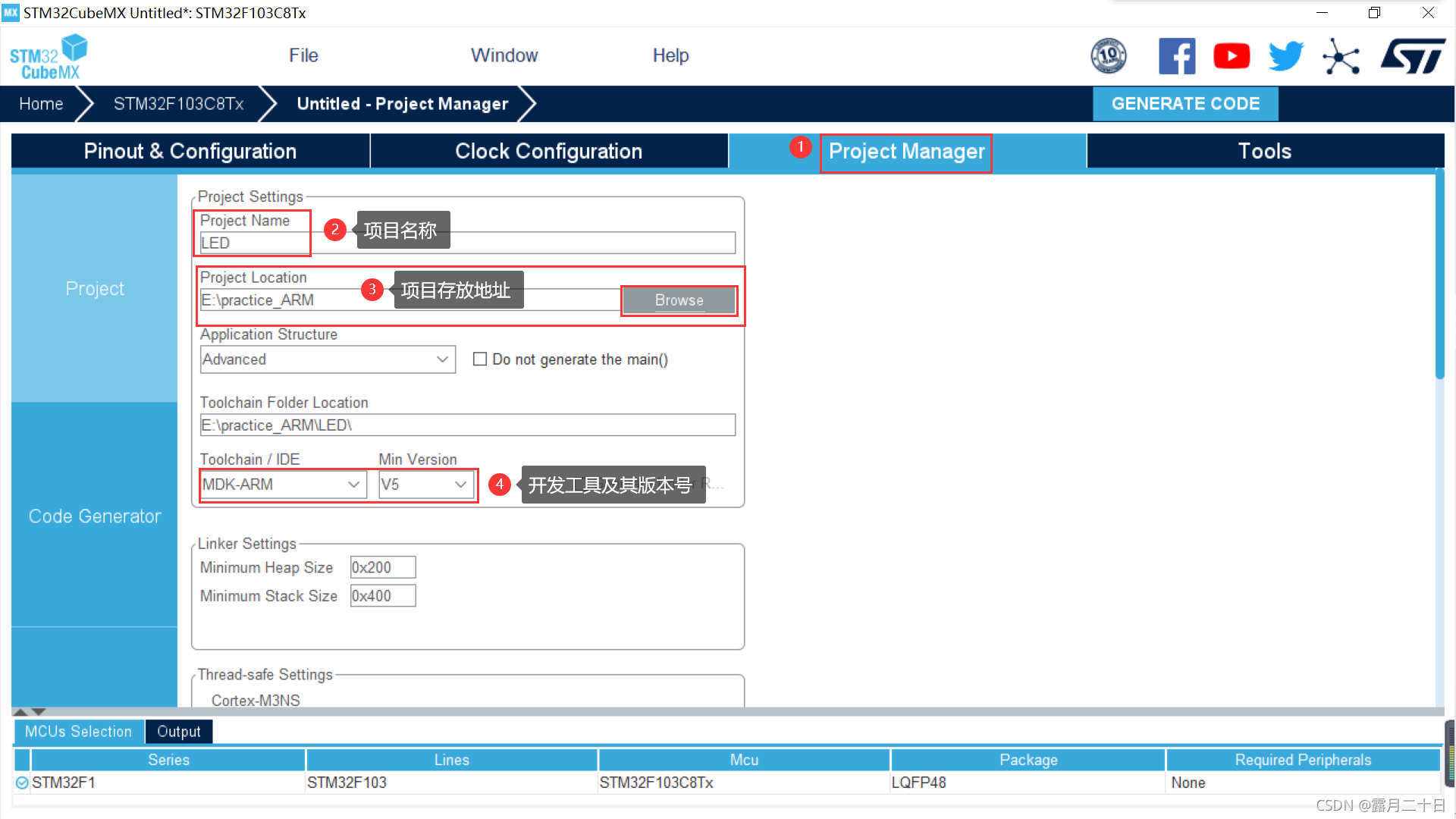
注意:地址路径中不可包含中文目录 -
点击 GENERATE CODE 生成代码

2.代码完善
- 找到刚才生成的main.c函数
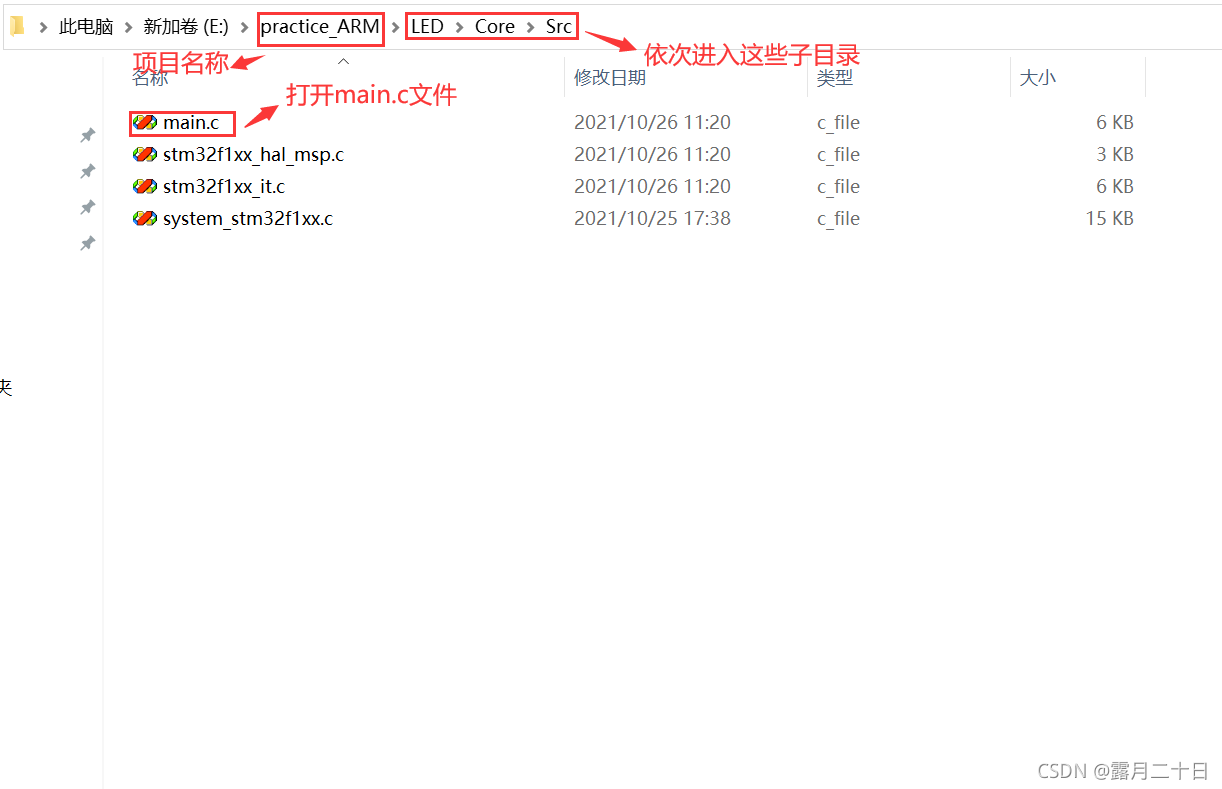
- 双击打开main.c文件,发现里面只有初始化,需要我们进一步完善代码
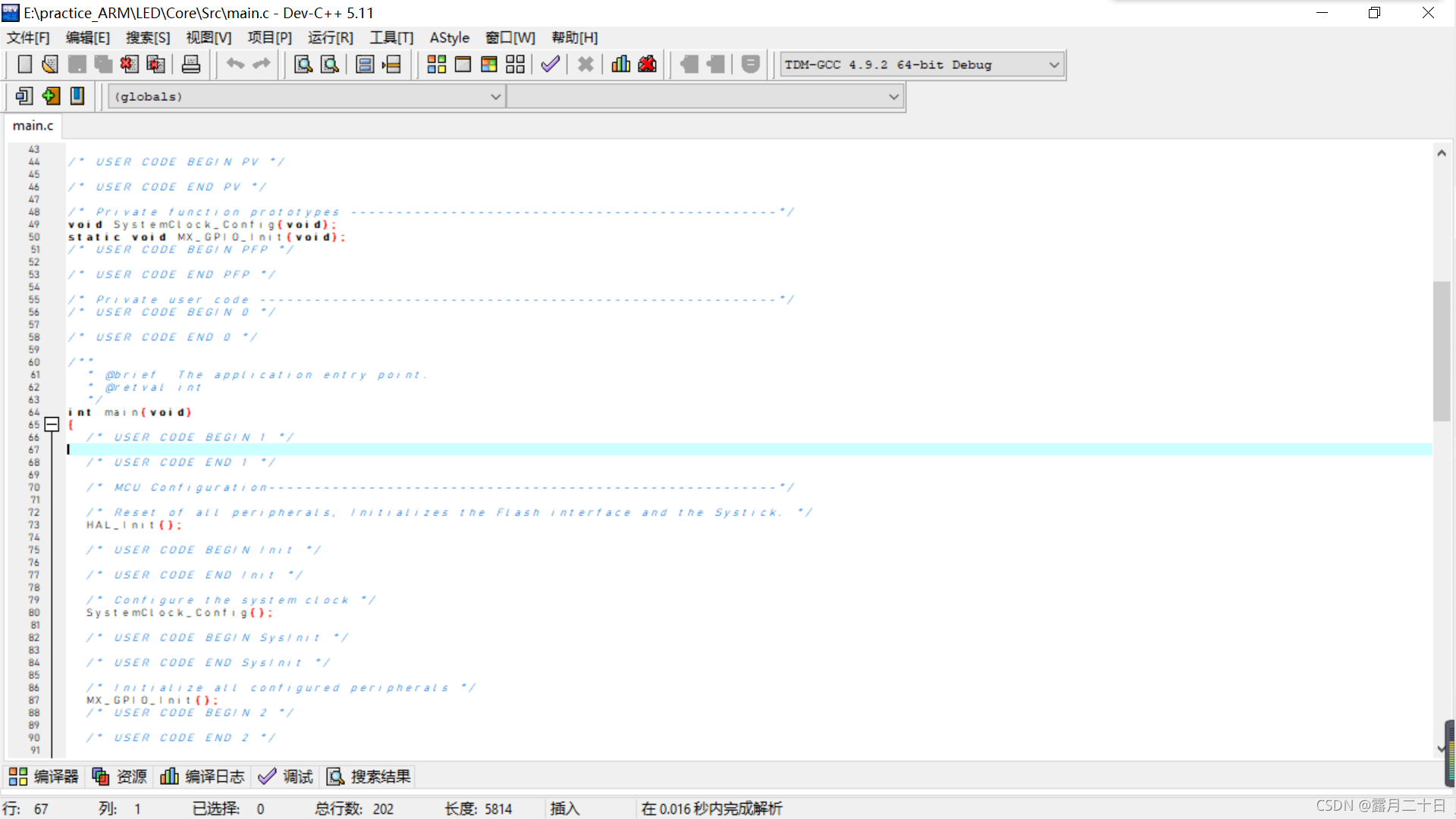
- 自动生成的代码是由HAL库版本的代码,这里调用的函数是其已经编写好的函数,如下:
| 函数名称 | 函数原型 | 参数说明 |
|---|---|---|
| (HAL_Delay) | void HAL_Delay (__IO uint32_t Delay) | Delay表示所要延时的时间大小,单位是毫秒 |
| (HAL_GPIO_WritePin) | void HAL_GPIO_WritePin (GPIO_TypeDef * GPIOx, uint16_t GPIO_Pin, GPIO_PinState PinState) | GPIOx: 管脚组(x的取值为A~G)GPIO_Pin: 管脚编号(x的取值为0~15)PinState: 管脚的状态(取值为GPIO_BIT_RESET表示0, GPIO_BIT_SET表示1) |
- 完善代码如下:
HAL_GPIO_WritePin(GPIOA,GPIO_PIN_5,GPIO_PIN_SET);//将PA5设置为高电平
HAL_Delay(100);\\延时
HAL_GPIO_WritePin(GPIOA,GPIO_PIN_5,GPIO_PIN_RESET);//将PA5设置为低电平
HAL_Delay(100);\\延时
HAL_GPIO_WritePin(GPIOA,GPIO_PIN_6,GPIO_PIN_SET);//将PA6设置为高电平
HAL_Delay(100);\\延时
HAL_GPIO_WritePin(GPIOA,GPIO_PIN_6,GPIO_PIN_RESET);//将PA6设置为低电平
HAL_Delay(100);\\延时
HAL_GPIO_WritePin(GPIOA,GPIO_PIN_7,GPIO_PIN_SET);//将PA7设置为高电平
HAL_Delay(100);\\延时
HAL_GPIO_WritePin(GPIOA,GPIO_PIN_7,GPIO_PIN_RESET);//将PA7设置为低电平
HAL_Delay(100);\\延时
3.生成.hex文件
-
找到用CubeMX生成的.uvprojx,双击打开
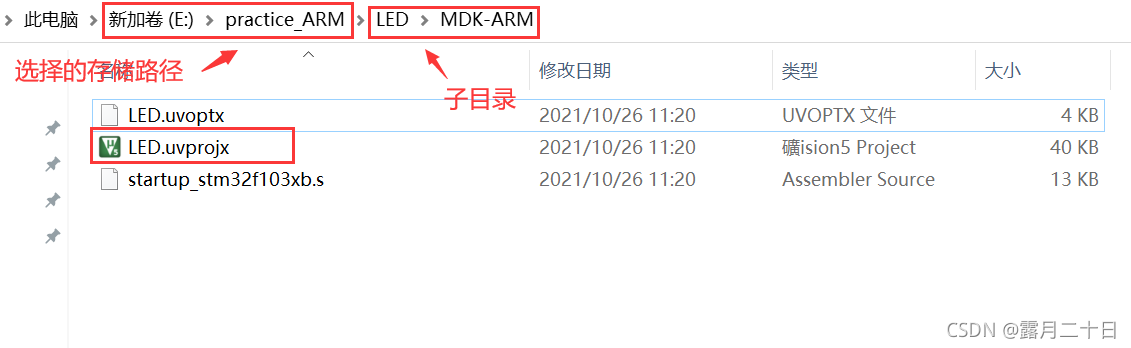
-
找到main.c后,双击打开
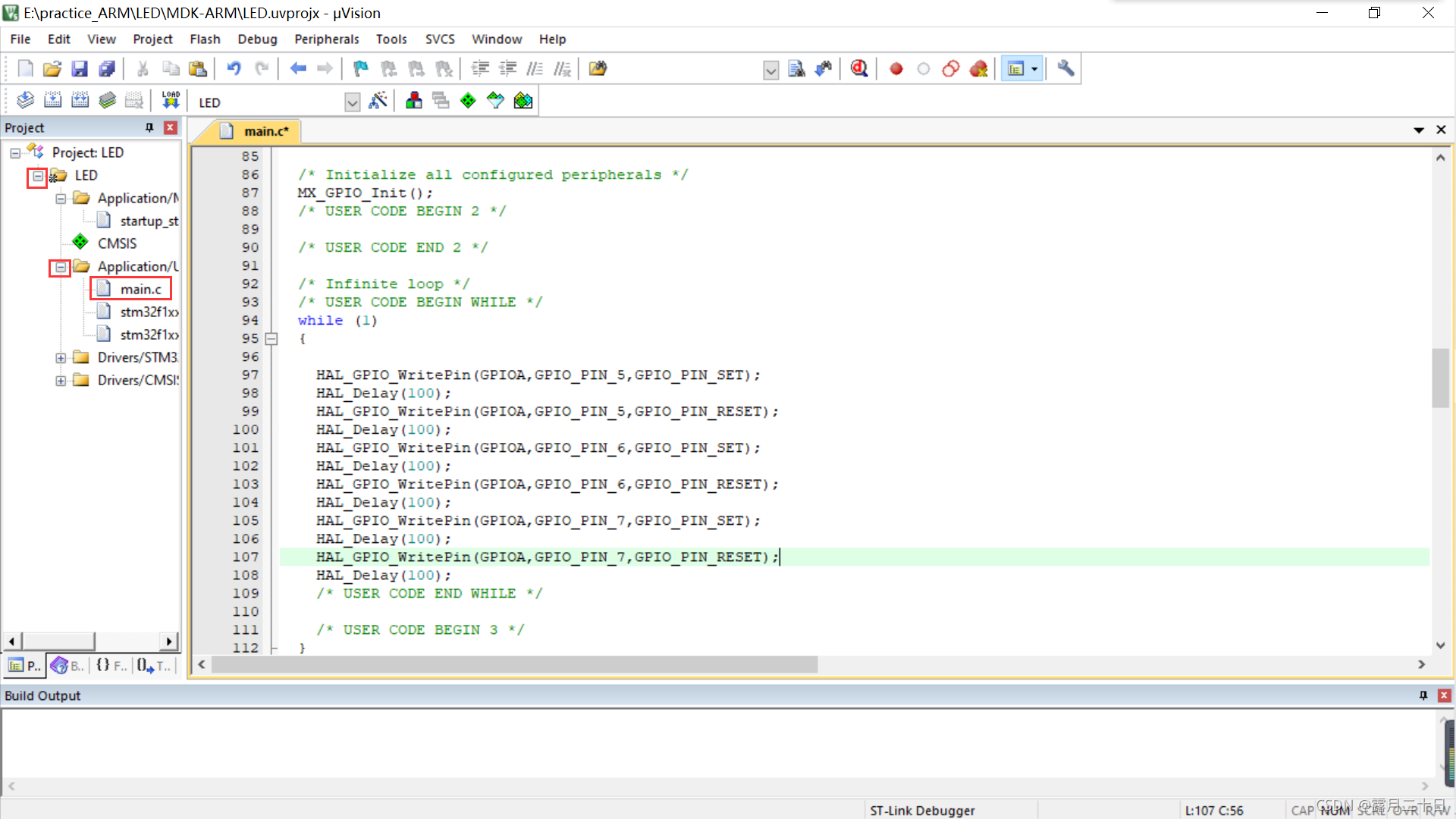
-
编译运行

-
编译成功

-
目录下出现.hex文件

4.程序烧录及结果
- 打开FlyMcu,找到需要的.hex文件,然后点击烧录
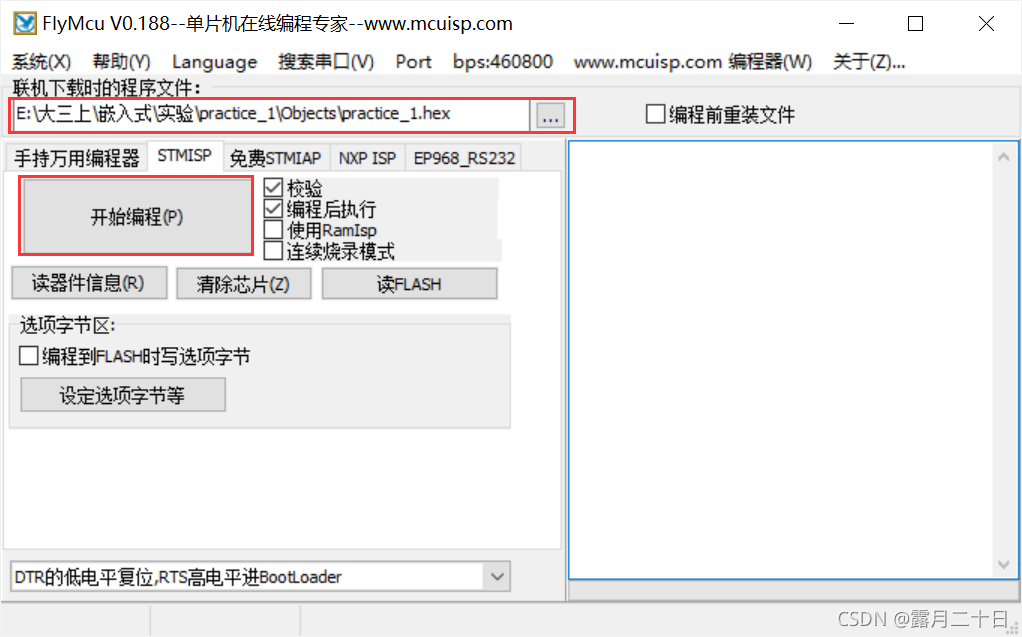
- 烧录结果

三、Keil的软件仿真逻辑分析(波形图)
1.设置环境
- 点击“魔法棒”进入设置界面
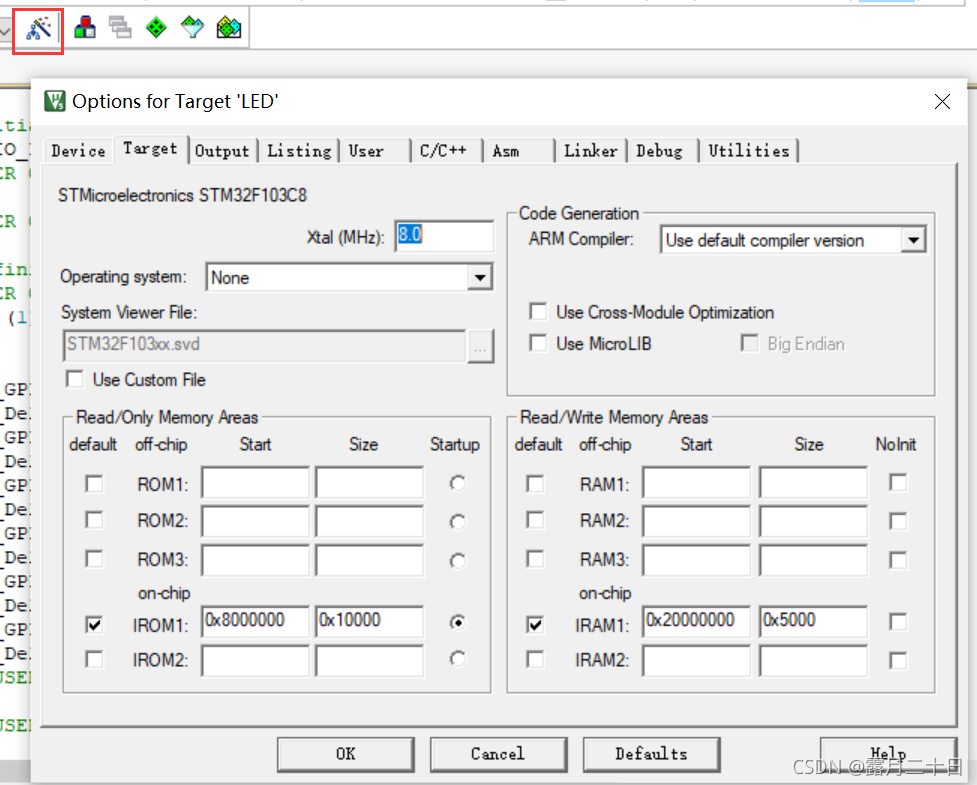
- 点击进入Debug界面后,调整3处地方,然后点击OK
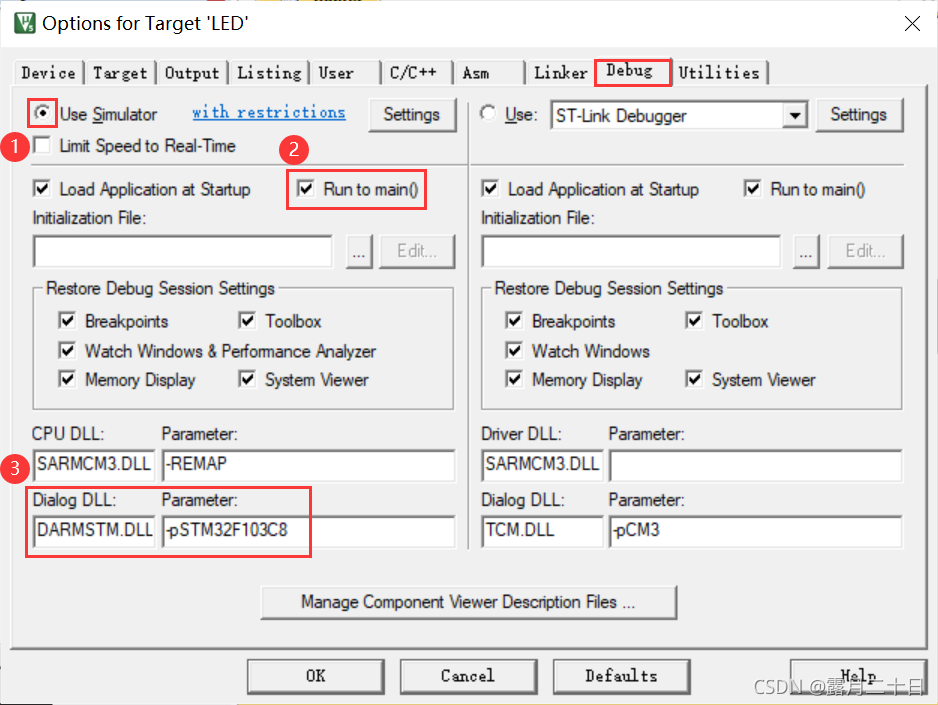
2.调试
- 点击“Start/Stop…”进入调试界面

- 点击“Logic Analyzer”进行波形分析
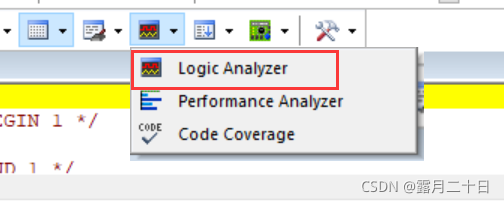
- 点击左上角setup,弹出对话框,添加需要查看的波形的的引脚,点击右上角的添加输入(直接输入GPIOX_IDR.Y,X为选择的GPIO口号,Y为选择的引脚号,然后回车),再将Display Type改为Bit
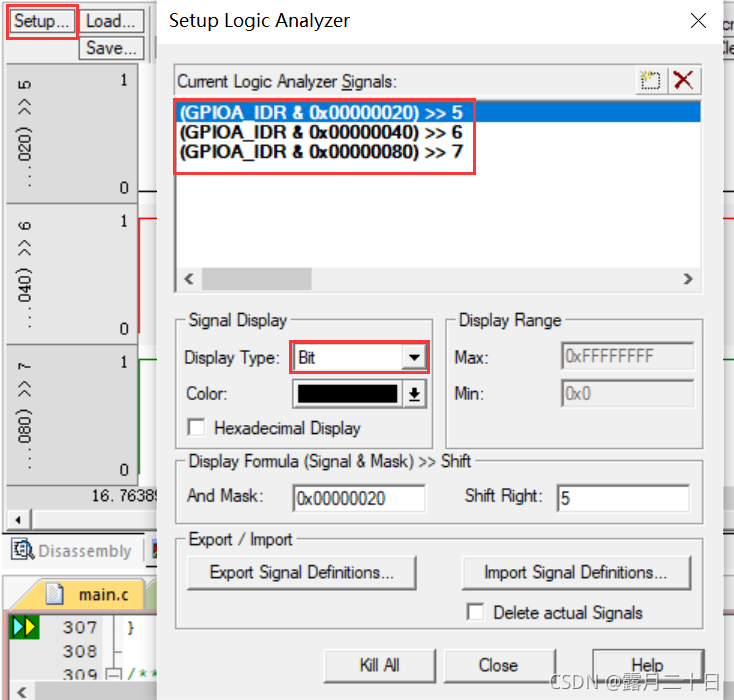
3.运行
-
点击左上角的run,开始运行
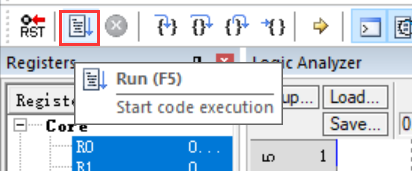
-
产生的波形与期望中的波形相同,仿真成功
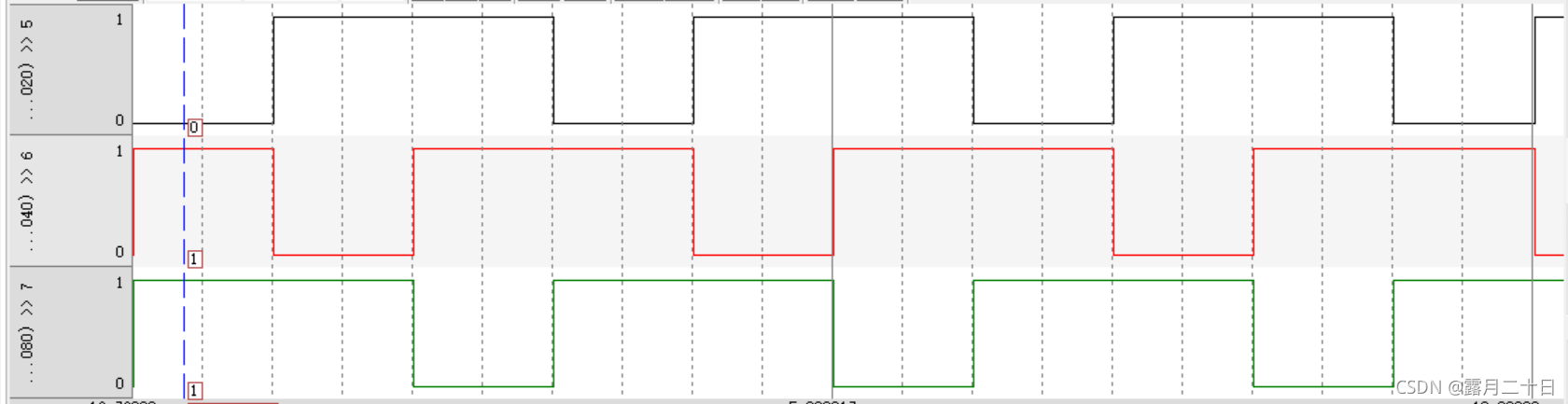
四、总结
通过本篇博客,读者可以学习到如何安装STM32CubeMX以及如何使用STM32CubeMX进行代码的编写和输出波形的仿真,掌握了STM32CubeMX后,我们就可以更加轻松的进行程序的编写,不需要再为初始化或者编写函数而烦恼,有兴趣的读者可以在此基础上进行拓展,进一步地学习。本篇博客参考的资料已经列在下方,若存在博客没有涉及到的问题或者博客有纰漏,欢迎大家补充交流。